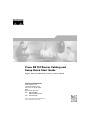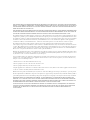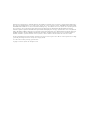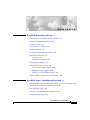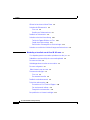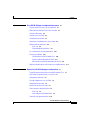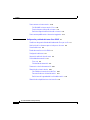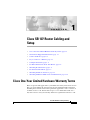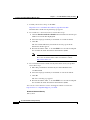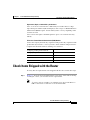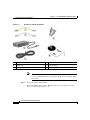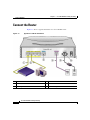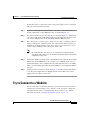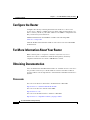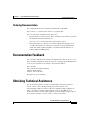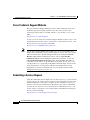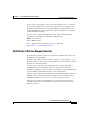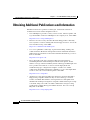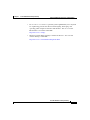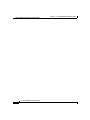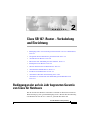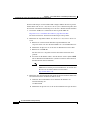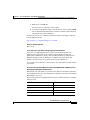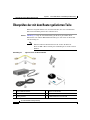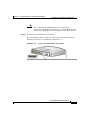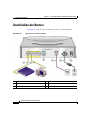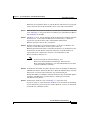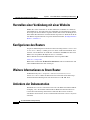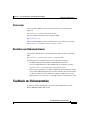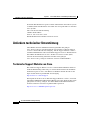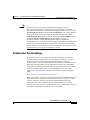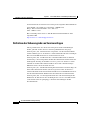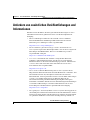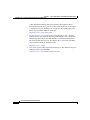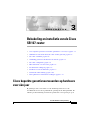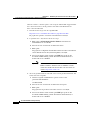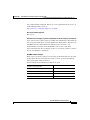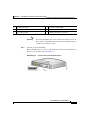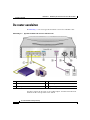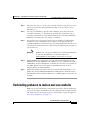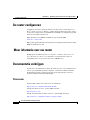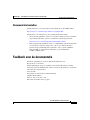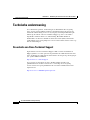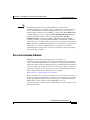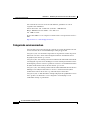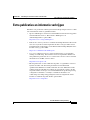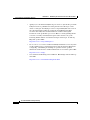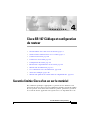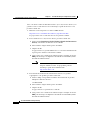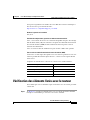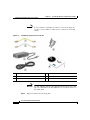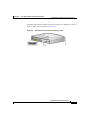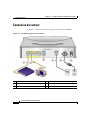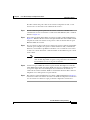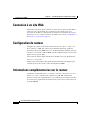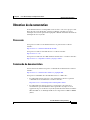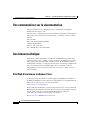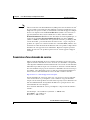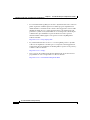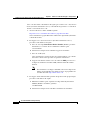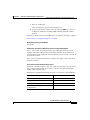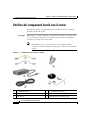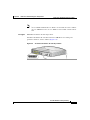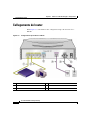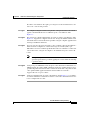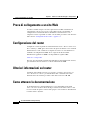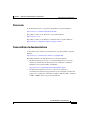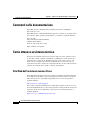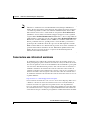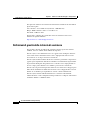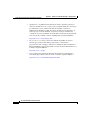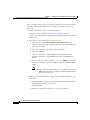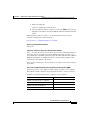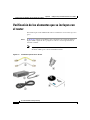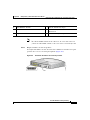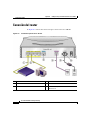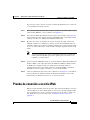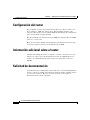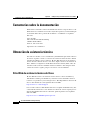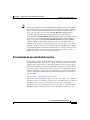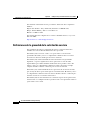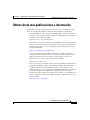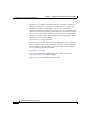Cisco Systems SB 107 Benutzerhandbuch
- Kategorie
- Router
- Typ
- Benutzerhandbuch
Seite laden ...
Seite laden ...
Seite laden ...
Seite laden ...

v
Cisco SB 107 Router Cabling and Setup
78-16774-01
CONTENTS
CHAPTER
1 Cisco SB 107 Router Cabling and Setup 1-1
Cisco One-Year Limited Hardware Warranty Terms 1-1
Check Items Shipped with the Router 1-3
Connect the Router 1-6
Try to Connect to a Website 1-7
Configure the Router 1-8
For More Information About Your Router 1-8
Obtaining Documentation 1-8
Cisco.com 1-8
Ordering Documentation 1-9
Documentation Feedback 1-9
Obtaining Technical Assistance 1-9
Cisco Technical Support Website 1-10
Submitting a Service Request 1-10
Definitions of Service Request Severity 1-11
Obtaining Additional Publications and Information 1-12
CHAPTER
2 Cisco SB 107 -Router – Verkabelung und Einrichtung 2-1
Bedingungen der auf ein Jahr begrenzten Garantie von Cisco für Hardware 2-1
Überprüfen der mit dem Router gelieferten Teile 2-4
Anschließen des Routers 2-6
Herstellen einer Verbindung mit einer Website 2-8
Konfigurieren des Routers 2-8

Contents
vi
Cisco SB 107 Router Cabling and Setup
78-16774-01
Weitere Informationen zu Ihrem Router 2-8
Anfordern der Dokumentation 2-8
Cisco.com 2-9
Bestellen von Dokumentationen 2-9
Feedback zur Dokumentation 2-9
Anfordern technischer Unterstützung 2-10
Technische Support-Website von Cisco 2-10
Senden einer Serviceanfrage 2-11
Definition des Schweregrads von Serviceanfragen 2-12
Anfordern von zusätzlichen Veröffentlichungen und Informationen 2-13
CHAPTER
3 Bekabeling en installatie van de Cisco SB 107-router 3-1
Cisco beperkte garantievoorwaarden op hardware voor één jaar 3-1
Onderdelen controleren die bij de router worden geleverd 3-4
De router aansluiten 3-6
Verbinding proberen te maken met een website 3-7
De router configureren 3-8
Meer informatie over uw router 3-8
Documentatie verkrijgen 3-8
Cisco.com 3-8
Documentatie bestellen 3-9
Feedback over de documentatie 3-9
Technische ondersteuning 3-10
De website van Cisco Technical Support 3-10
Een serviceverzoek indienen 3-11
Categorieën serviceverzoeken 3-12
Extra publicaties en informatie verkrijgen 3-13
Seite laden ...
Seite laden ...
Seite laden ...
Seite laden ...
Seite laden ...
Seite laden ...
Seite laden ...
Seite laden ...
Seite laden ...
Seite laden ...
Seite laden ...
Seite laden ...
Seite laden ...
Seite laden ...
Seite laden ...
Seite laden ...

2-1
Cisco SB 107 Router Cabling and Setup
78-16774-01
KAPITEL
2
Cisco SB 107 -Router – Verkabelung
und Einrichtung
• Bedingungen der auf ein Jahr begrenzten Garantie von Cisco für Hardware,
Seite 2-1
• Überprüfen der mit dem Router gelieferten Teile, Seite 2-4
• Anschließen des Routers, Seite 2-6
• Herstellen einer Verbindung mit einer Website, Seite 2-8
• Konfigurieren des Routers, Seite 2-8
• Weitere Informationen zu Ihrem Router, Seite 2-8
• Anfordern der Dokumentation, Seite 2-8
• Feedback zur Dokumentation, Seite 2-9
• Anfordern technischer Unterstützung, Seite 2-10
• Anfordern von zusätzlichen Veröffentlichungen und Informationen,
Seite 2-13
Bedingungen der auf ein Jahr begrenzten Garantie
von Cisco für Hardware
Für die Garantie der Hardware und anderer während der Garantiezeit nutzbarer
Dienstleistungen gelten spezielle Bedingungen. Die offizielle Garantieerklärung
einschließlich der für die Cisco-Software geltenden Garantien und

Kapitel 2 Cisco SB 107 -Router – Verkabelung und Einrichtung
Bedingungen der auf ein Jahr begrenzten Garantie von Cisco für Hardware
2-2
Cisco SB 107 Router Cabling and Setup
78-16774-01
Lizenzvereinbarungen ist unter Cisco.com verfügbar. Führen Sie die folgenden
Schritte durch, um das Cisco Information Packet (Cisco-Informationspaket) und
die Garantie- und Lizenzvereinbarungen von der Cisco-Website herunterzuladen.
1. Starten Sie den Browser, und rufen Sie den folgenden URL auf:
http://www.cisco.com/univercd/cc/td/doc/es_inpck/cetrans.htm
Die Seite für Garantie- und Lizenzvereinbarungen wird geöffnet.
2. Führen Sie die folgenden Schritte aus, um das Cisco Information Packet zu
lesen:
a. Klicken Sie auf das Feld für Informationspaketnummern, und
vergewissern Sie sich, dass die Teilenummer 78-5235-03A0 markiert ist.
b. Wählen Sie die Sprache aus, in der Sie das Dokument lesen möchten.
c. Klicken Sie auf Gehe zu.
Die Seite für Ciscos begrenzte Garantie und Softwarelizenzen wird
geöffnet.
d. Lesen Sie das Dokument online, oder klicken Sie auf das Symbol PDF,
um das Dokument im PDF-Format (Adobe Portable Document Format)
herunterzuladen und auszudrucken.
Hinweis Sie müssen Adobe Acrobat Reader installiert haben, um
PDF-Dateien anzuzeigen und auszudrucken. Sie können den
Reader von der Adobe-Website herunterladen:
http://www.adobe.com
3. Führen Sie die folgenden Schritte durch, um die übersetzten und lokalisierten
Garantieinformationen zu Ihrem Produkt zu lesen:
a. Geben Sie diese Teilenummer in das Feld für die Nummer der
Garantieerklärung ein:
78-10747-01C0
b. Wählen Sie die Sprache aus, in der Sie das Dokument anzeigen möchten.

2-3
Cisco SB 107 Router Cabling and Setup
78-16774-01
Kapitel 2 Cisco SB 107 -Router – Verkabelung und Einrichtung
Bedingungen der auf ein Jahr begrenzten Garantie von Cisco für Hardware
c. Klicken Sie auf Gehe zu.
Die Seite für Cisco-Garantien wird geöffnet.
d. Lesen Sie das Dokument online, oder klicken Sie auf das Symbol PDF,
um das Dokument im PDF-Format (Adobe Portable Document Format)
herunterzuladen und auszudrucken.
Sie können auch die Cisco-Website für Dienstleistungen und Support aufrufen,
falls Sie Hilfe benötigen:
http://www.cisco.com/public/Support_root.shtml.
Dauer der Hardwaregarantie
Ein (1) Jahr
Ersatz-, Reparatur- bzw. Rückerstattungsregelung für die Hardware
Cisco bzw. sein Kundendienstcenter werden wirtschaftlich angemessene
Anstrengungen unternehmen, um ein Ersatzteil innerhalb von zehn (10)
Werktagen nach Erhalt des Antrags über eine Return Materials Authorization
(RMA, Bewilligung über die Rückgabe von Materialien) zuzustellen. Die
effektive Lieferzeit hängt vom jeweiligen Standort des Kunden ab.
Cisco behält sich das Recht vor, den Kaufpreis nur in bestimmten Fällen zurück
zu erstatten.
So erhalten Sie eine Return Materials Authorization (RMA) Number (Nummer über die
Bewilligung zur Rückgabe von Materialien):
Wenden Sie sich an die Firma, bei der Sie das Produkt erworben haben. Wenn Sie
das Produkt direkt bei Cisco erworben haben, wenden Sie sich an den Vertrieb und
Kundendienst von Cisco.
Ergänzen Sie die unten aufgeführten Informationen, und bewahren Sie sie für Ihre
Unterlagen auf.
Produkt erworben von
Telefonnummer des Unternehmens
Typennummer des Produkts
Seriennummer des Produkts
Nummer des Wartungsvertrags

Kapitel 2 Cisco SB 107 -Router – Verkabelung und Einrichtung
Überprüfen der mit dem Router gelieferten Teile
2-4
Cisco SB 107 Router Cabling and Setup
78-16774-01
Überprüfen der mit dem Router gelieferten Teile
Führen Sie folgende Schritte aus, um sicherzustellen, dass alle erforderlichen
Teile im Lieferumfang des Routers enthalten sind.
Schritt 1 Abbildung 2-1 zeigt die zum Lieferumfang des Routers gehörenden Teile.
Wenden Sie sich an Ihren Kundendienstbeauftragten, falls eines der Teile fehlt
oder beschädigt ist.
Hinweis Ein Ersatz-Konsolenkabel kann bestellt werden. Es dient zur
RJ-45-zu-DB-9-Konvertierung bei Verbindungen zu einem externen
Modem.
Abbildung 2-1 Typische Cisco SB 107-Installation
1 Gelbes Ethernet-Kabel 4 Schwarzes Netzkabel
2 ADSL-Kabel 5 Power Lock-Klammer
3 Desktopnetzteil 6 Produktdokumentation und CD

2-5
Cisco SB 107 Router Cabling and Setup
78-16774-01
Kapitel 2 Cisco SB 107 -Router – Verkabelung und Einrichtung
Überprüfen der mit dem Router gelieferten Teile
Hinweis Das standardmäßige ADSL-Kabel ist ein lavendelfarbiges
Straight-Through-Kabel. Wenn ein Crossover-ADSL-Kabel bestellt
wurde, ist das ADSL-Kabel lavendelfarbig mit einem blauen Streifen.
Schritt 2 Suchen Sie die Seriennummer des Produkts.
Das Seriennummernetikett für den Cisco SB 107-Router befindet sich auf der
Rückseite des Gehäuses am linken Rand (Abbildung 2-2).
Abbildung 2-2 Position der Seriennummer des Produkts

Kapitel 2 Cisco SB 107 -Router – Verkabelung und Einrichtung
Anschließen des Routers
2-6
Cisco SB 107 Router Cabling and Setup
78-16774-01
Anschließen des Routers
Abbildung 2-3 zeigt eine typische Installation des Cisco SB 107-Routers.
Abbildung 2-3 Typische Cisco SB 107-Installation
1 Ethernet-Kabel 4 ADSL-Kabel
2 Ethernet-Kabel 5 Netzkabel
3 Konsolen-Port 6 Power Lock-Klammer

2-7
Cisco SB 107 Router Cabling and Setup
78-16774-01
Kapitel 2 Cisco SB 107 -Router – Verkabelung und Einrichtung
Anschließen des Routers
Führen Sie die folgenden Schritte aus, um den Router an die Stromversorgung, Ihr
lokales Netzwerk und das Netzwerk Ihres Service-Providers anzuschließen:
Schritt 1 Wenn Sie mehr als vier PCs an den Router anschließen, verbinden Sie den Router
wie in Abbildung 2-3 dargestellt unter Verwendung eines gelben Ethernet-Kabels
mit einem Switch oder Hub.
Schritt 2 Abbildung 2-3 zeigt, wie Sie einen PC direkt mit dem Router verbinden. Schalten
Sie den PC aus, so dass ihm beim Einschalten eine IP-Adresse vom Router
zugewiesen wird. Sie können an die verbleibenden nummerierten
Ethernet-Anschlüsse weitere PCs anschließen.
Schritt 3 Der Konsolenanschluss ist ein Dienstanschluss, an den Sie ein Terminal oder
einen PC anschließen können, um die Software über die
Befehlszeilenschnittstelle (CLI, Command-Line Interface) zu konfigurieren oder
um Probleme mit dem Router zu beheben. Wenn Sie auf die Routerkonsole
zugreifen möchten, schließen Sie einen PC oder ein Terminal an den
Konsolenaschluss am Router an.
Hinweis Sie können dem Router Einwahl-Backup- und
Remoteverwaltungsfunktionen hinzufügen, indem Sie den
Konsolenanschluss mithilfe des optionalen Modemkabels mit einem
asynchronen Modem verbinden.
Schritt 4 Verbinden Sie den ADSL-Anschluss am Router unter Verwendung des hellblauen
ADSL-Kabels mit der Telefonanschlussdose. Wenn die ADSL-Leitung auch zum
Telefonieren verwendet wird, können Sie eine Unterbrechung der
Datenkommunikation verhindern, indem Sie den Router mit einem ADSL-Splitter
verbinden oder Mikrofilter zwischen Telefon- und Faxgeräten und der
Anschlussdose installieren.
Schritt 5 Schließen Sie den Router wie in Abbildung 2-3 dargestellt an die
Stromversorgung an, und schalten Sie den Router ein. Verwenden Sie unbedingt
das mit dem Router gelieferte Netzteil. Andere Netzteile von Cisco können nicht
mit dem Router verbunden werden.

Kapitel 2 Cisco SB 107 -Router – Verkabelung und Einrichtung
Herstellen einer Verbindung mit einer Website
2-8
Cisco SB 107 Router Cabling and Setup
78-16774-01
Herstellen einer Verbindung mit einer Website
Melden Sie sich an einem PC an, der mit dem Router verbunden ist, öffnen Sie
einen Webbrowser, und stellen Sie eine Verbindung zu einer Website her. Wenn
Sie erfolgreich auf eine Website zugreifen können, müssen Sie die Konfiguration
nicht ändern. Die Installation ist in diesem Fall abgeschlossen. Wenn Sie nicht auf
eine Website zugreifen können, folgen Sie den Schritten unter „Konfigurieren des
Routers“ auf Seite 2-8.
Konfigurieren des Routers
Folgen Sie zum Konfigurieren des Routers den Anweisungen im Cisco Router and
Security Device Manager (SDM) Quick Start Guide. In diesem Dokument wird
erläutert, wie Sie Ihren PC an den Router anschließen und SDM, ein über einen
Webbrowser ausgeführtes Konfigurationstool, verwenden.
Weitere Informationen über SDM finden Sie unter folgendem URL:
www.cisco.com/go/sdm
Klicken Sie auf den Link Technical Documentation, um Versionshinweise und
andere SDM-Dokumentationen anzuzeigen.
Weitere Informationen zu Ihrem Router
Im Dokument Regulatory Compliance and Safety Information for Cisco
SB 100 Series Router finden Sie Informationen zu internationalen Zulassungs-
und Sicherheitsbestimmungen für alle Router der Cisco SB 100 -Serie.
Anfordern der Dokumentation
Dokumentation von Cisco und weitere Literatur steht Ihnen unter Cisco.com zur
Verfügung. Cisco bietet Ihnen zudem mehrere Methoden zum Anfordern von
technischer Unterstützung und anderen technischen Ressourcen. In diesen
Abschnitten wird erläutert, wie Sie technische Informationen von Cisco Systems
anfordern.

2-9
Cisco SB 107 Router Cabling and Setup
78-16774-01
Kapitel 2 Cisco SB 107 -Router – Verkabelung und Einrichtung
Feedback zur Dokumentation
Cisco.com
Über folgenden URL können Sie auf die aktuellste Cisco-Dokumentation
zugreifen:
http://www.cisco.com/univercd/home/home.htm
Die Cisco-Website finden Sie unter folgendem URL:
http://www.cisco.com
Über folgenden URL können Sie auf internationale Cisco-Websites zugreifen:
http://www.cisco.com/public/countries_languages.shtml
Bestellen von Dokumentationen
Anweisungen zum Bestellen von Dokumentation finden Sie unter folgendem
URL:
http://www.cisco.com/univercd/cc/td/doc/es_inpck/pdi.htm
Sie können die Cisco-Dokumentation auf folgende Weise beziehen:
• Bei Cisco.com registrierte Kunden (Direktkunden) können die
Cisco-Produktdokumentation mit dem Bestelltool (Ordering) bestellen:
http://www.cisco.com/en/US/partner/ordering/index.shtml
• Nicht registrierte Benutzer von Cisco.com können die Dokumentation über
einen örtlichen Kundenbeauftragten bestellen. Wenden Sie sich hierzu unter
+1 408 526-7208 bzw. in den USA unter 1 800 553-NETS (6387) an die
Firmenzentrale Cisco Systems Corporate Headquarters in Kalifornien, USA.
Feedback zur Dokumentation
Sie können uns Ihre Anmerkungen zur technischen Dokumentation an die
Adresse [email protected] senden.

Kapitel 2 Cisco SB 107 -Router – Verkabelung und Einrichtung
Anfordern technischer Unterstützung
2-10
Cisco SB 107 Router Cabling and Setup
78-16774-01
Sie können Ihre Kommentare per Post senden, indem Sie die Antwortkarte (sofern
vorhanden) hinter dem Deckblatt verwenden oder an folgende Adresse schreiben:
Cisco Systems
Attn: Customer Document Ordering
170 West Tasman Drive
San Jose, CA 95134-9883, USA
Für Ihre Kommentare bedanken wir uns im Voraus.
Anfordern technischer Unterstützung
Allen Kunden, Partnern, Händlern und Vertragshändlern mit gültigen
Cisco-Serviceverträgen steht der mehrfach ausgezeichnete technische Support
von Cisco rund um die Uhr zur Verfügung. Auf der Support-Website von Cisco
auf Cisco.com finden Sie umfassende Online-Supportressourcen. Darüber hinaus
bieten Ihnen die Mitarbeiter des Cisco Technical Assistance Center (TAC)
telefonische Unterstützung. Wenn Sie nicht über einen gültigen
Cisco-Servicevertrag verfügen, wenden Sie sich bitte an Ihren Händler.
Technische Support-Website von Cisco
Die technische Support-Website von Cisco enthält Onlinedokumente und Tools
für die Fehlerbehebung und Lösung von technischen Problemen mit Produkten
und Technologien von Cisco. Die Website steht Ihnen rund um die Uhr an 365
Tagen im Jahr unter folgendem URL zur Verfügung:
http://www.cisco.com/techsupport
Der Zugriff auf die Tools der technischen Support-Website von Cisco ist nur mit
einer Cisco.com-Benutzer-ID und einem Kennwort möglich. Wenn Sie über einen
gültigen Servicevertrag verfügen, aber keine Benutzer-ID und kein Kennwort
besitzen, können Sie sich unter folgendem URL registrieren:
http://tools.cisco.com/RPF/register/register.do

2-11
Cisco SB 107 Router Cabling and Setup
78-16774-01
Kapitel 2 Cisco SB 107 -Router – Verkabelung und Einrichtung
Anfordern technischer Unterstützung
Hinweis Verwenden Sie das Cisco Product Identification (CPI)-Tool, um bei
Serviceanfragen per Telefon oder Internet die Seriennummer des Produkts
bereitzuhalten. Klicken Sie auf der technischen Support-Website von Cisco unter
Documentation & Tools auf den Link Tools & Resources, um auf das CPI-Tool
zuzugreifen. Wählen Sie in der alphabetischen Index-Dropdownlist Cisco
Product Identification Tool aus, oder klicken Sie unter Alerts & RMAs auf den
Link Cisco Product Identification Tool. Das CPI-Tool bietet drei
Suchmöglichkeiten: nach Produkt-ID oder Modellname; mithilfe der
Verzeichnisansicht; oder bei bestimmten Produkten durch Kopieren und Einfügen
der Ausgabe des Befehls show. Die Suchergebnisse umfassen eine Abbildung
Ihres Produkts mit markierter Position der Seriennummer. Notieren Sie sich die
Seriennummer, bevor Sie sich an den Support wenden.
Senden einer Serviceanfrage
Das Onlinetool für Serviceanfragen im TAC (Service Request Tool) ist die
schnellste Methode zum Senden von S3- und S4-Serviceanfragen. (S3- und
S4-Serviceanfragen sind Anfragen, bei denen Ihr Netzwerk minimal
beeinträchtigt ist oder Sie Produktinformationen anfordern.) Nachdem Sie Ihre
Situation beschrieben haben, gibt das TAC Service Request Tool empfohlene
Lösungen aus. Wenn sich das Problem mit den empfohlenen Ressourcen nicht
lösen lässt, wird Ihre Serviceanfrage an einen Mitarbeiter des Cisco TAC
weitergeleitet. Das TAC Service Request Tool befindet sich unter folgendem
URL:
http://www.cisco.com/techsupport/servicerequest
Wenn es sich um S1- oder S2-Serviceanfragen handelt oder Sie keinen Zugriff auf
das Internet haben, wenden Sie sich telefonisch an das Cisco TAC. (S1- oder
S2-Serviceanfragen sind Anfragen, bei denen Ihr Produktionsnetzwerk
ausgefallen oder in seiner Funktion erheblich beeinträchtigt ist.) S1- und
S2-Serviceanfragen werden sofort Mitarbeitern des Cisco TAC zugewiesen, um
eine Unterbrechung Ihrer Geschäftsabläufe zu vermeiden.

Kapitel 2 Cisco SB 107 -Router – Verkabelung und Einrichtung
Anfordern technischer Unterstützung
2-12
Cisco SB 107 Router Cabling and Setup
78-16774-01
Verwenden Sie für telefonische Serviceanfragen die folgenden Telefonnummern:
Asien-Pazifik: +61 2 8446 7411 (Australien: 1 800 805 227)
Europa, Naher Osten und Afrika: +32 2 704 55 55
USA: 1 800 553-2447
Eine vollständige Liste der Cisco TAC-Kontaktanschriften finden Sie unter
folgendem URL:
http://www.cisco.com/techsupport/contacts
Definition des Schweregrads von Serviceanfragen
Um zu gewährleisten, dass alle Serviceanfragen in einem standardmäßigen
Format gemeldet werden, hat Cisco Schweregraddefinitionen festgelegt.
Schweregrad 1 (S1) – Ihr Netzwerk ist ausgefallen, oder die Geschäftsabläufe
werden erheblich gestört. Sie und Cisco stellen rund um die Uhr alle notwendigen
Ressourcen und Mitarbeiter bereit, um das Problem zu lösen.
Schweregrad 2 (S2) – Der Betrieb eines vorhandenen Netzwerks ist deutlich
beeinträchtigt, oder wichtige Bereiche Ihrer Geschäftsabläufe werden durch eine
unzulängliche Leistung der Produkte von Cisco gestört. Sie und Cisco stellen
während der normalen Geschäftszeiten Ressourcen und vollzeitbeschäftigte
Mitarbeiter bereit, um das Problem zu lösen.
Schweregrad 3 (S3) – Die Betriebsleistung Ihres Netzwerks ist beeinträchtigt, die
meisten Geschäftsabläufe können jedoch fortgesetzt werden. Sie und Cisco
stellen während der normalen Geschäftszeiten Ressourcen und Mitarbeiter bereit,
um eine zufriedenstellende Funktionalität des Netzwerks wiederherzustellen.
Schweregrad 4 (S4) – Sie benötigen Informationen oder Unterstützung für die
Funktionen, die Installation oder die Konfiguration von Cisco-Produkten. Eine
solche Situation hat nur geringfügige oder keine Auswirkungen auf Ihre
Geschäftsabläufe.

2-13
Cisco SB 107 Router Cabling and Setup
78-16774-01
Kapitel 2 Cisco SB 107 -Router – Verkabelung und Einrichtung
Anfordern von zusätzlichen Veröffentlichungen und Informationen
Anfordern von zusätzlichen Veröffentlichungen und
Informationen
Informationen zu Produkten, Technologien und Netzwerklösungen von Cisco
stehen Ihnen online und in gedruckter Form in verschiedenen Quellen zur
Verfügung.
• Im Cisco Marketplace finden Sie eine Vielzahl von Cisco-Büchern,
Referenzhandbüchern und Firmenprodukten. Besuchen Sie unseren
Firmenshop Cisco Marketplace unter folgendem URL:
http://www.cisco.com/go/marketplace/
• Der Produktkatalog (Product Catalog) von Cisco beschreibt die von
Cisco Systems angebotenen Netzwerkprodukte sowie das Serviceangebot für
Bestellungen und Kundendienst. Der Cisco-Produktkatalog ist unter
folgendem URL verfügbar:
http://cisco.com/univercd/cc/td/doc/pcat/
• Cisco Press veröffentlicht eine Vielzahl von allgemeinen Netzwerk-,
Schulungs- und Zertifizierungstiteln. Sowohl neue als auch erfahrene
Benutzer können von diesen Veröffentlichungen profitieren. Aktuelle Titel
von Cisco Press und weitere Informationen finden Sie auf der Cisco
Press-Website unter folgendem URL:
http://www.ciscopress.com
• Packet ist das technische Benutzermagazin von Cisco Systems. Dieses
Magazin bietet hilfreiche Informationen zum Maximieren von Internet- und
Netzwerkinvestitionen. In jedem Quartal stellt Packet die neuesten
Branchentrends, technologische Innovationen sowie Produkte und Lösungen
von Cisco vor. Darüber hinaus bietet das Magazin Tipps für die
Netzwerkbereitstellung und Fehlerbehebung, Konfigurationsbeispiele,
Fallstudien von Kunden, Informationen zu Zertifizierungen und Schulungen
sowie Links zu Bewertungen von umfassenden Onlineressourcen. Das
Packet-Magazin steht Ihnen unter folgendem URL zur Verfügung:
http://www.cisco.com/packet
• Das iQ Magazine wird vierteljährlich von Cisco Systems herausgegeben. In
diesem Magazin erfahren aufstrebende und wachsende Unternehmen, wie Sie
Technologie nutzen können, um ihren Umsatz zu erhöhen, Geschäftsabläufe
zu optimieren und Dienste zu erweitern. Das Magazin zeigt anhand von

Kapitel 2 Cisco SB 107 -Router – Verkabelung und Einrichtung
Anfordern von zusätzlichen Veröffentlichungen und Informationen
2-14
Cisco SB 107 Router Cabling and Setup
78-16774-01
echten Fallstudien und Geschäftsstrategien die Schwierigkeiten dieser
Unternehmen und Technologien zur Lösung der Probleme auf, um dem Leser
solide Investitionsentscheidungen zu ermöglichen. Das iQ Magazine steht
Ihnen unter folgendem URL zur Verfügung:
http://www.cisco.com/go/iqmagazine
• Das Internet Protocol Journal ist eine vierteljährlich von Cisco Systems
herausgegebene Zeitschrift für Ingenieure und Techniker, die sich mit dem
Entwurf, der Entwicklung und dem Betrieb von öffentlichen und privaten
Internets und Intranets befassen. Das Internet Protocol Journal steht Ihnen
unter folgendem Link zur Verfügung URL:
http://www.cisco.com/ipj
• Cisco bietet ausgezeichnete Netzwerkschulungen an. Die aktuellen Angebote
finden Sie unter folgendem URL:
http://www.cisco.com/en/US/learning/index.html
Seite laden ...
Seite laden ...
Seite laden ...
Seite laden ...
Seite laden ...
Seite laden ...
Seite laden ...
Seite laden ...
Seite laden ...
Seite laden ...
Seite laden ...
Seite laden ...
Seite laden ...
Seite laden ...
Seite laden ...
Seite laden ...
Seite laden ...
Seite laden ...
Seite laden ...
Seite laden ...
Seite laden ...
Seite laden ...
Seite laden ...
Seite laden ...
Seite laden ...
Seite laden ...
Seite laden ...
Seite laden ...
Seite laden ...
Seite laden ...
Seite laden ...
Seite laden ...
Seite laden ...
Seite laden ...
Seite laden ...
Seite laden ...
Seite laden ...
Seite laden ...
Seite laden ...
Seite laden ...
Seite laden ...
Seite laden ...
Seite laden ...
Seite laden ...
Seite laden ...
Seite laden ...
Seite laden ...
Seite laden ...
Seite laden ...
Seite laden ...
Seite laden ...
Seite laden ...
Seite laden ...
Seite laden ...
Seite laden ...
Seite laden ...
-
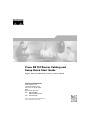 1
1
-
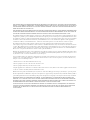 2
2
-
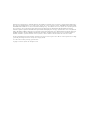 3
3
-
 4
4
-
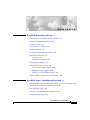 5
5
-
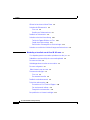 6
6
-
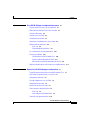 7
7
-
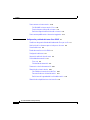 8
8
-
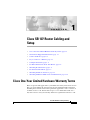 9
9
-
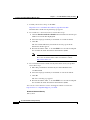 10
10
-
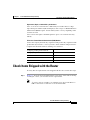 11
11
-
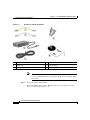 12
12
-
 13
13
-
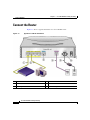 14
14
-
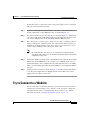 15
15
-
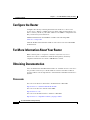 16
16
-
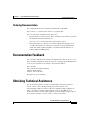 17
17
-
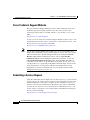 18
18
-
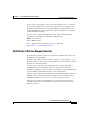 19
19
-
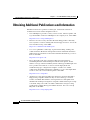 20
20
-
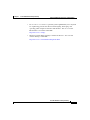 21
21
-
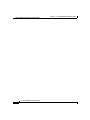 22
22
-
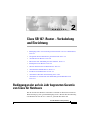 23
23
-
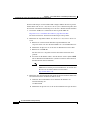 24
24
-
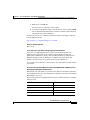 25
25
-
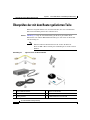 26
26
-
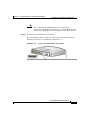 27
27
-
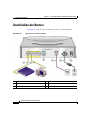 28
28
-
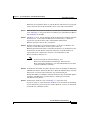 29
29
-
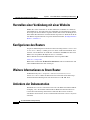 30
30
-
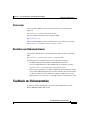 31
31
-
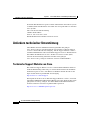 32
32
-
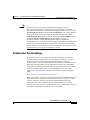 33
33
-
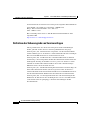 34
34
-
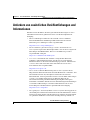 35
35
-
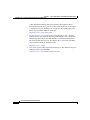 36
36
-
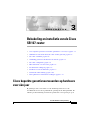 37
37
-
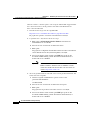 38
38
-
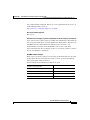 39
39
-
 40
40
-
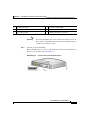 41
41
-
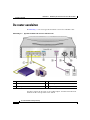 42
42
-
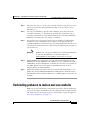 43
43
-
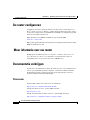 44
44
-
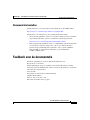 45
45
-
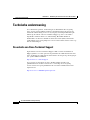 46
46
-
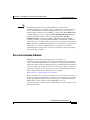 47
47
-
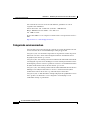 48
48
-
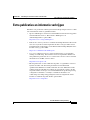 49
49
-
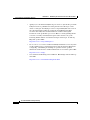 50
50
-
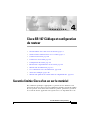 51
51
-
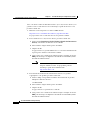 52
52
-
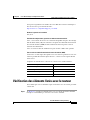 53
53
-
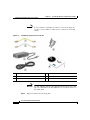 54
54
-
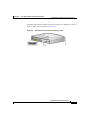 55
55
-
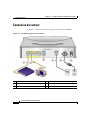 56
56
-
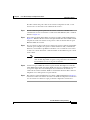 57
57
-
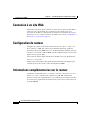 58
58
-
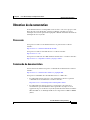 59
59
-
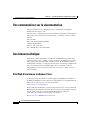 60
60
-
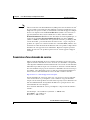 61
61
-
 62
62
-
 63
63
-
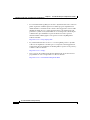 64
64
-
 65
65
-
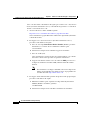 66
66
-
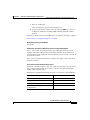 67
67
-
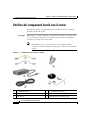 68
68
-
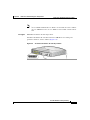 69
69
-
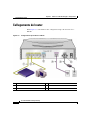 70
70
-
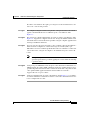 71
71
-
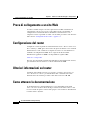 72
72
-
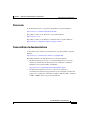 73
73
-
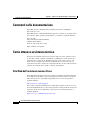 74
74
-
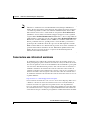 75
75
-
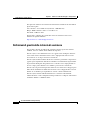 76
76
-
 77
77
-
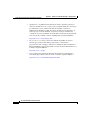 78
78
-
 79
79
-
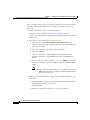 80
80
-
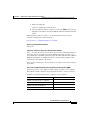 81
81
-
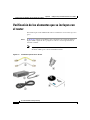 82
82
-
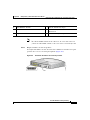 83
83
-
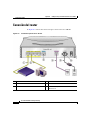 84
84
-
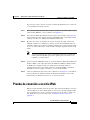 85
85
-
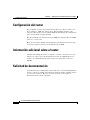 86
86
-
 87
87
-
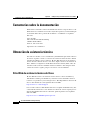 88
88
-
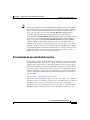 89
89
-
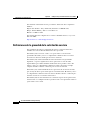 90
90
-
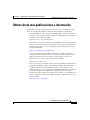 91
91
-
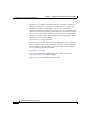 92
92
Cisco Systems SB 107 Benutzerhandbuch
- Kategorie
- Router
- Typ
- Benutzerhandbuch
in anderen Sprachen
- English: Cisco Systems SB 107 User manual
- français: Cisco Systems SB 107 Manuel utilisateur
- español: Cisco Systems SB 107 Manual de usuario
- italiano: Cisco Systems SB 107 Manuale utente
- Nederlands: Cisco Systems SB 107 Handleiding
Verwandte Papiere
-
Cisco MWR-1941-DC-2T1 - MWR 1941 Mobile Wireless Edge Router Benutzerhandbuch
-
Cisco Systems 1840 Benutzerhandbuch
-
Cisco Systems Cisco AS5400XM Benutzerhandbuch
-
Cisco Systems 1700 Benutzerhandbuch
-
Cisco Systems ME-C6524GS-8S Benutzerhandbuch
-
Cisco 2940 Benutzerhandbuch
-
Cisco Systems CSACSE-1112-K9 Benutzerhandbuch
-
Cisco Systems IP/VC 3511 Benutzerhandbuch
-
Cisco Systems Gateway Controllers Benutzerhandbuch